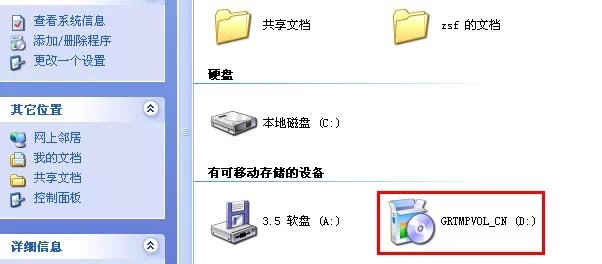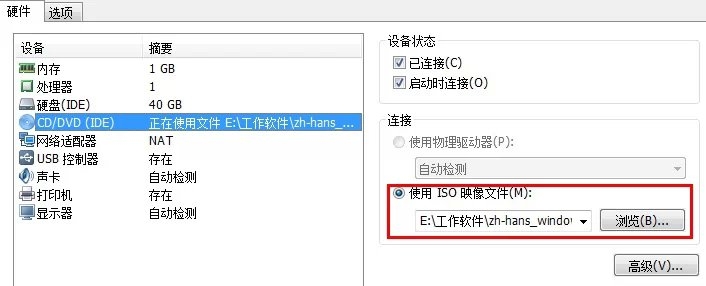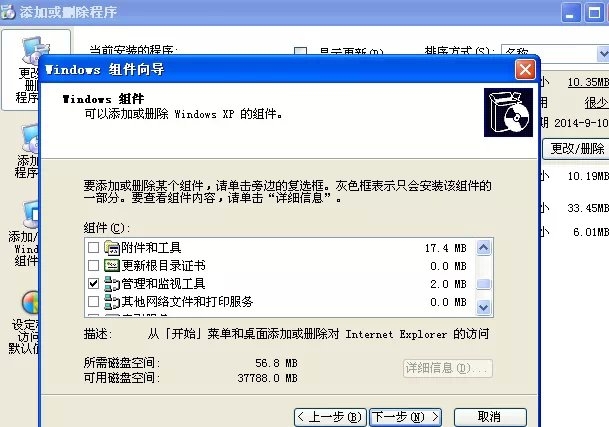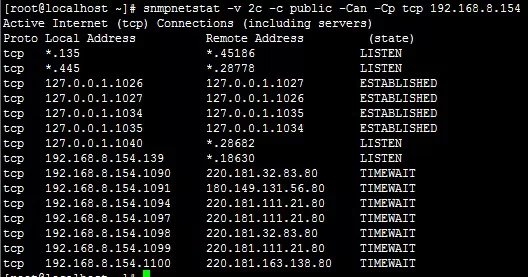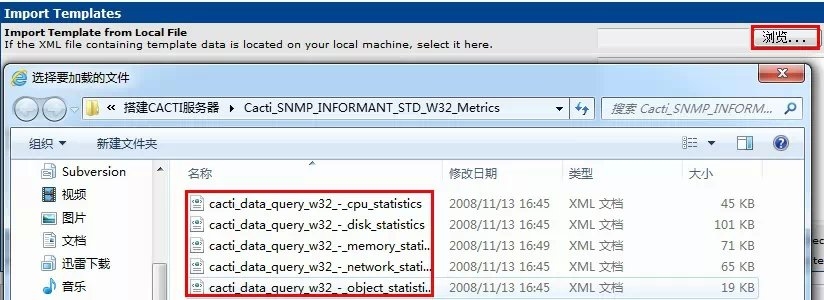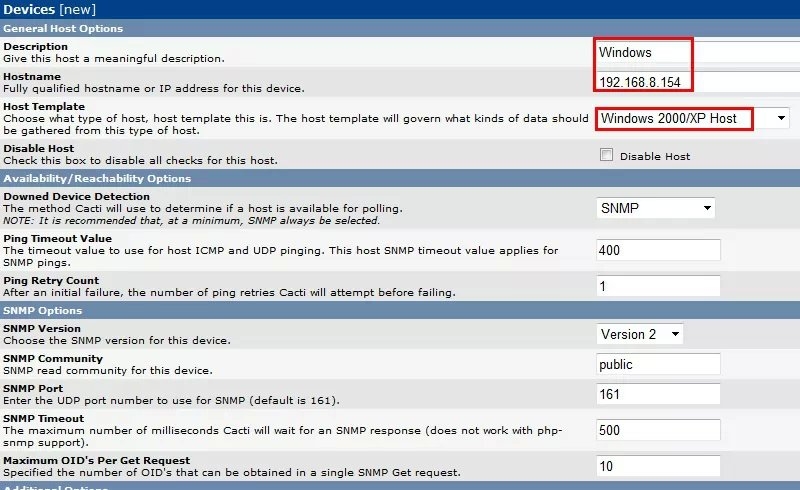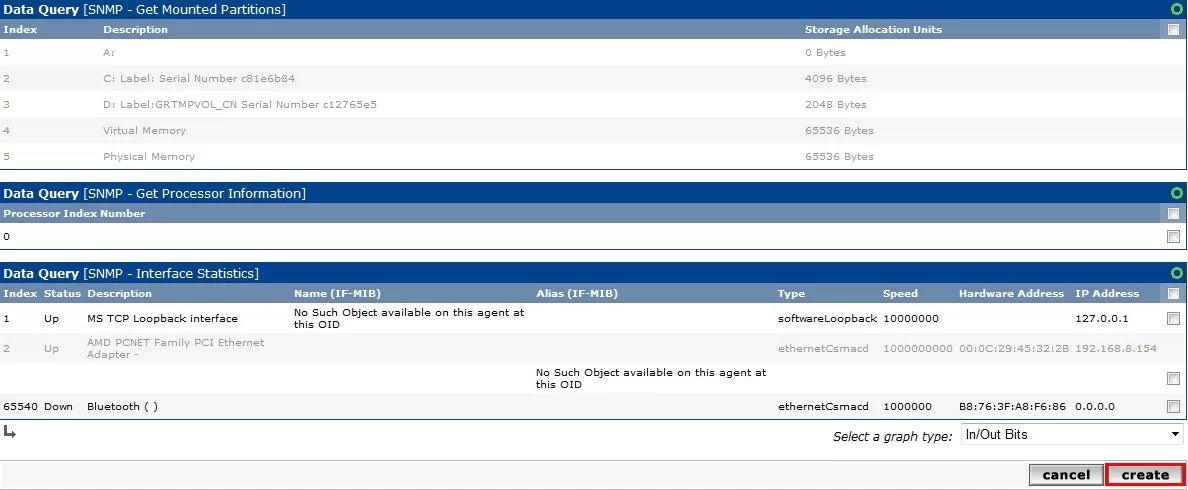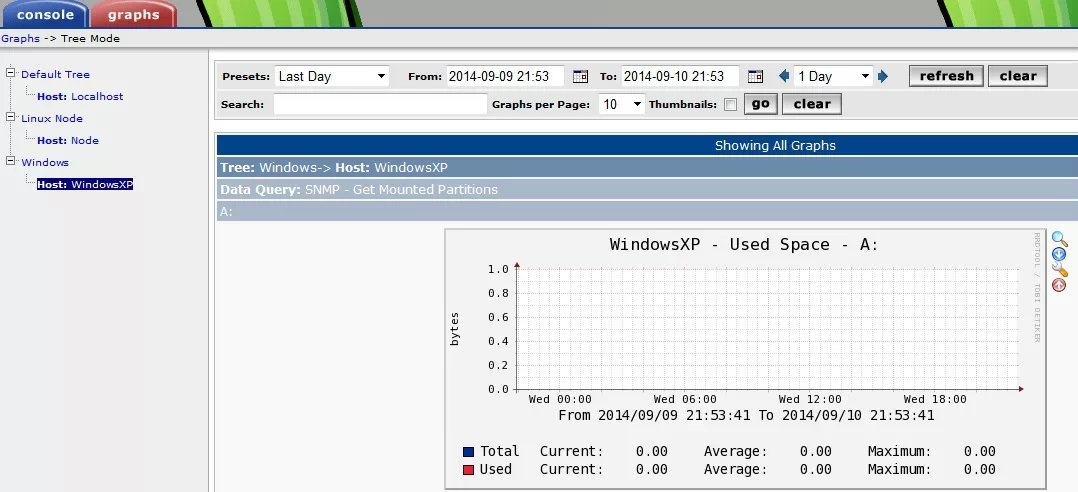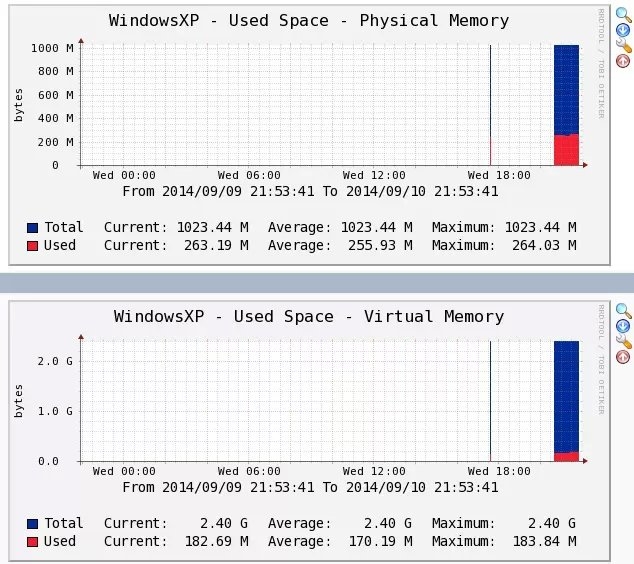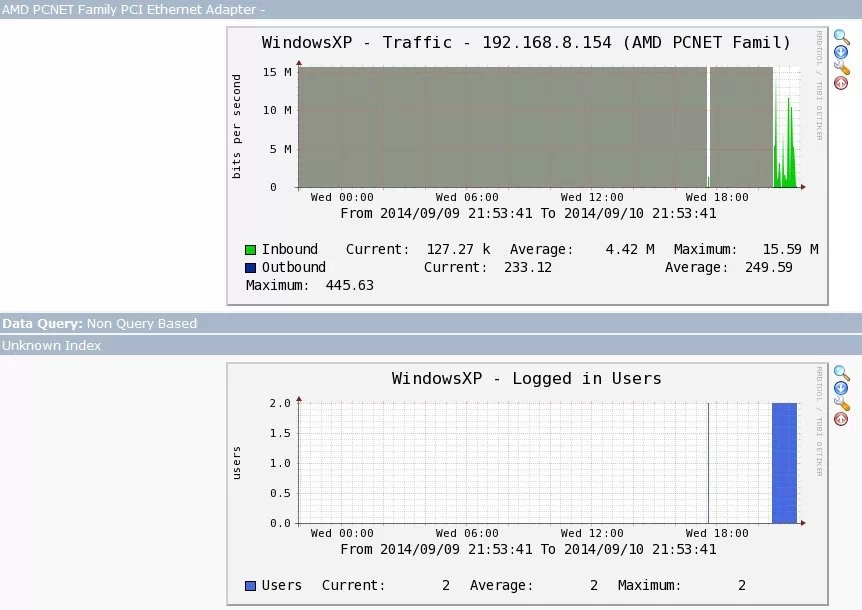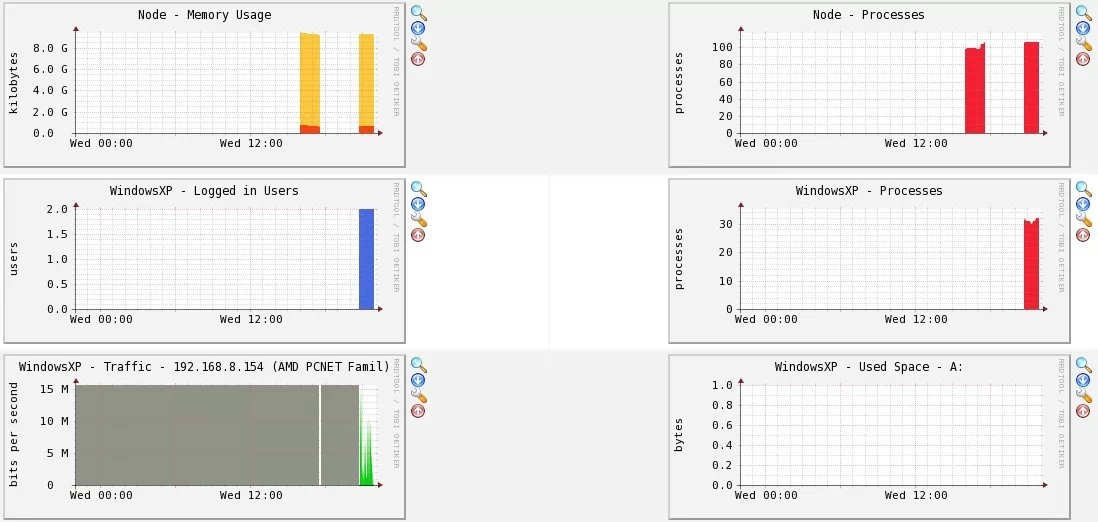通過前幾篇的介紹,大家對CACTI軟件已經有了初步的瞭解,並能夠實現對網絡設備(eg cisco)、Linux Server進行監控。
那麼如何監控現網Windows系列服務器或客戶端呢?本文將爲大家解答這個問題,並提供簡單的配置案例。
【實驗環境】
Cacti Server:centos6.4_x86_64
Windows Client:XP 32位 (192.168.8.154)
【第一部分 cacti模板介紹】
在實驗之前,咱們需要先了解“模板”這個概念。Cacti定義了三種類型的模板,分別爲“主機模板”、“數據模板”和“圖形模板”。
cacti規定了模板的格式,至於各種功能的模板則交給”有志之士”編寫和共享。大家可以登錄cacti的官方網站,下載自己需要的各種類型的模板(cisco、H3C、F5、Windows、Bind......) 。
主機模板(Host templates):它是圖像模板和數據查詢的一個集合,描述了監控某一類型的機器需要生成那些圖像。
數據模板(Data templates):它描述了 Cacti 存儲哪些數據到指定類型的 RRD 文件。該模板與 RRDTool工具的 create 命令相關。
圖形模板(Graph templates):描述了生成的一張圖像應該是什麼樣子的。包括使用哪些數據模板、展示哪些元素、是否使用 CDEF 進行計算彙總。
【第二部分 Windows XP安裝配置SNMP】
Windows 系統安裝SNMP比較簡單,本文以XP爲例介紹,其他操作系統略有不同,大家可在網上自己搜索配置方法。
(1)將XP的安裝光盤放入光驅中(如果是虛擬機請注意把iso鏡像安裝包放在指定路徑)。
vmware虛擬機可注意如下設置。
注意虛擬機的光驅要處於加電狀態。
(2)選擇XP系統的控制面板->添加或刪除程序->添加/刪除Windows組件。
(3)勾選“管理和監視工具”。
(4)單擊“下一步”開始安裝。安裝完成後SNMP服務會自動啓動,可以在服務管理中查看SNMP啓動狀態。
單擊右鍵選擇屬性,可以配置SNMP的團體名等相關信息,實驗中我們採用默認配置。
(5)登錄Cacti服務器後臺執行snmpnetstat -v 2c -c public -Can -Cp tcp windows的IP地址 確認cacti可以通過SNMP採集windows的狀態。
【第三部分 Cacti服務器監控Windows節點】
(1)登錄www.cacti.net選擇forums->Scripts and Templates。下載模板Cacti_SNMP_INFORMANT_STD_W32_Metrics.zip到本地PC並解壓。
(2)登錄cacti服務器前臺,然後選擇console->Import Templates。
(3)單擊“瀏覽”然後選擇本地PC上的模板文件如下。
(4)單擊Device->Add然後配置相關參數如下。
(5)單擊Create Graphs for this Host,然後勾選要監控的項目後單擊create。
(6)單擊Grap Trees-Add配置如下,然後單擊Create。
(7)單擊Add,然後配置相關參數如下。
(8)單擊graphs,然後選擇windows節點,可查看監控情況,如下。